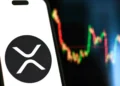ویژگی جدید Live Caption (زیرنویس) برای iOS 16 جدید عرضه شده است و مکالمات گفتاری را به در متن در پایین صفحه تبدیل میکند.
به گزارش تکناک، این ویژگی هنگام تماس های FaceTime در جایی که شنیدن چالش برانگیز است، میتواند مفید باشد.
به گفته اپل، میتوان از Live Caption برای پادکستها، کنفرانسهای ویدیویی و مکالمات حضوری نیز استفاده کرد. تنها چیزی که نیاز است یک آیفون 11 یا جدیدتر، یک آیپد با حداقل تراشه A12 Bionic یا یک مک با پردازنده جدید سیلیکون اپل است.
Live Caption هنوز یک ویژگی بتا است، به این معنی که عملکرد آن همچنان در حال بهبود است. در مواقع استفاده متناوب کار، ممکن است خراب شود یا به سادگی کار نکند. این موارد طبیعی است و می توان آنها را به اپل گزارش داد.
در ادامه نحوه روشن کردن Live Caption برای تماسهای FaceTime (video and audio communication service from Apple) را با هم مرور می کنیم.
قبل از استفاده از Live Captions، باید این ویژگی در تنظیمات فعال شود. می توان این کار را یا از برنامه تنظیمات یا برنامه FaceTime انجام داد:
۱. برنامه Settings را باز کنید.
۲. به پایین اسکرول کنید و روی «Accessibility» بزنید.
۳. در بخش « Hearing»، روی « Live Captions (Beta) » بزنید.
۴. برای فعال کردن این ویژگی برای همه برنامهها، دکمه Live Captions را در قسمت بالا فعال کنید.
۵. برای فعال کردن Live Captions فقط برای برخی برنامهها، در بخش « In-App Live Captions»، در برنامههای مورد نظر، مانند FaceTime، آن را فعال کنید.
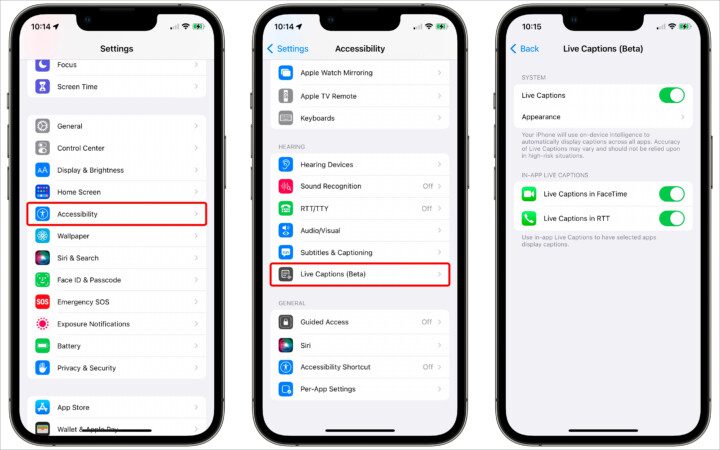
می توانید ظاهر متن Live Captions را نیز تغییر داد. برای این کار، روی « Appearance» بزنید و اندازه متن، رنگ متن، رنگ پسزمینه و وضوح آن را به صورت دلخواه سفارشی کنید.
اگر میخواهید در حین تماس FaceTime سریعاً Live Captions را روشن کنید، میتوانید این مراحل را دنبال کنید.
۱. روی نماد “i” در گوشه سمت راست بالا بزنید.
۲. روی دکمه «Live Captions(Beta)» بزنید.
۳. هنگامی که دکمه Live Captions را انتخاب کردید، پیامی ظاهر می شود. روی Ok کلیک کنید.
برای خاموش کردن این ویژگی، مراحل مشابه را دنبال کنید و دکمه « Live Captions(Beta)» را غیرفعال کنید.
کنترل ویژگی Live Caption
پس از فعال شدن ویژگی Live Captions و نمایش متن، میتوان نحوه مشاهده رونویسی را کنترل کرد.
۱. با ضربه زدن روی فلش های رو به بیرون، پنجره رونویسی را میتوان بزرگتر کرد. برای کوچکتر کردن پنجره، روی فلشهای رو به داخل بزنید.
۲. با زدن روی دکمه مکث می توان رونویسی را متوقف کرد.
۳. با ضربه زدن روی فلش سمت چپ، پنجره رونویسی را میتوان پنهان کرد.
۴. برای بازیابی رونویسی پس از پنهان کردن آن، روی دکمه حباب گفتار بزنید.